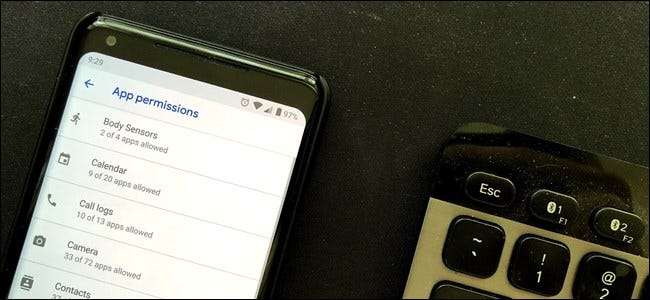
En tant que problème de confidentialité de base, les autorisations dont disposent les applications de votre téléphone sont assez importantes. Des versions plus récentes d'Android (6.x et plus) vous permettent de contrôler ce à quoi vos applications peuvent accéder. Voici comment cela fonctionne.
À l'époque, nous parlons d'Android Lollipop (5.x) et ci-dessous, vous aviez essentiellement deux choix en ce qui concerne les autorisations Android: accepter toutes les autorisations demandées par une application ou ne pas utiliser l'application. C'était aussi simple que ça. Qu'une application ait besoin d'accéder à une autorisation spécifique ou non, ce n'était pas quelque chose sur lequel vous contrôliez beaucoup.
Mais à partir d'Android Marshmallow (6.x), cela a changé. Google a mis en place un moyen de contrôler les autorisations sur une base par application. Cela signifie que si vous voyez quelque chose avec quoi vous n'êtes pas totalement à l'aise, comme une application météo qui souhaite accéder à votre journal d'appels, par exemple, vous pouvez simplement refuser cette autorisation particulière et continuer à utiliser l'application.
Comment contrôler les autorisations sur Android
Il existe deux façons de contrôler les autorisations sur Android. Vous pouvez afficher une liste d'autorisations, puis voir toutes les applications auxquelles cette autorisation a été accordée. Ou, vous pouvez afficher toutes les autorisations accordées à une application particulière.
Comment afficher toutes les applications bénéficiant d'une autorisation particulière
Déroulez le volet de notification, puis appuyez sur le rouage Paramètres. Dans le menu Paramètres, appuyez sur le paramètre «Applications et notifications».
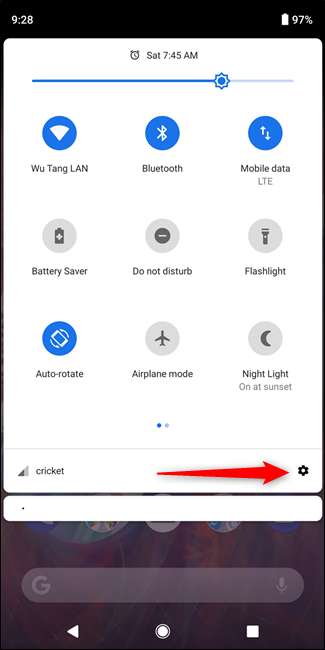
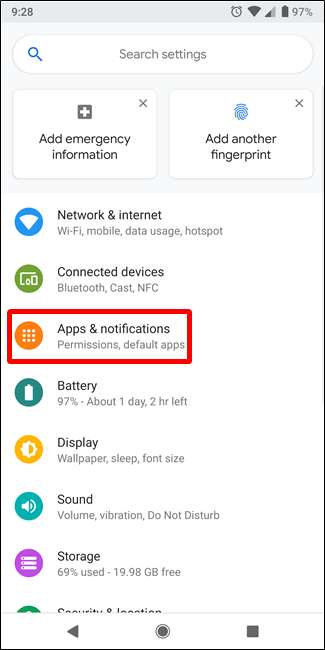
Si votre téléphone exécute Android Nougat (7.x) ou Marshmallow (6.x), appuyez sur l'icône en forme de rouage dans le coin supérieur droit, puis choisissez l'option "Autorisations de l'application".
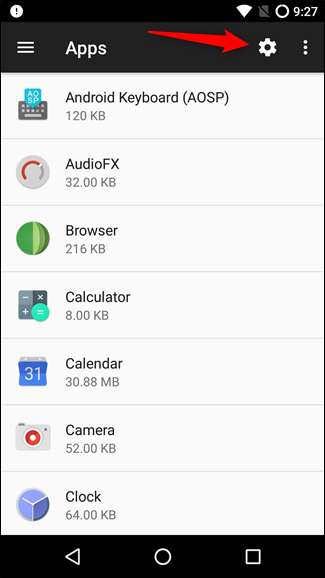
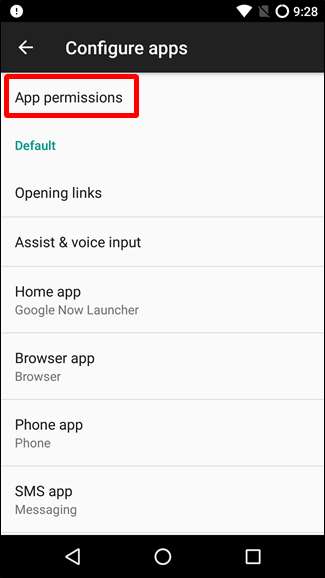
Si votre téléphone exécute Oreo (8.x) ou supérieur, appuyez sur l'option "Avancé", puis appuyez sur le paramètre "Autorisations de l'application".
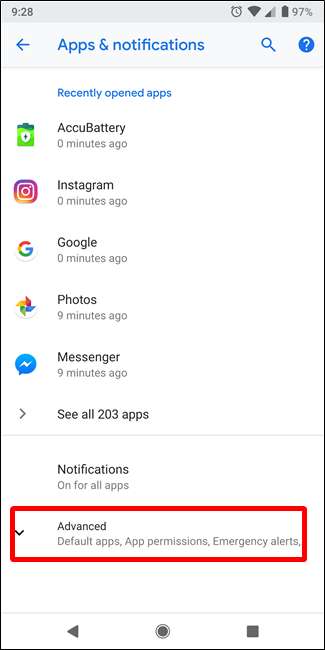
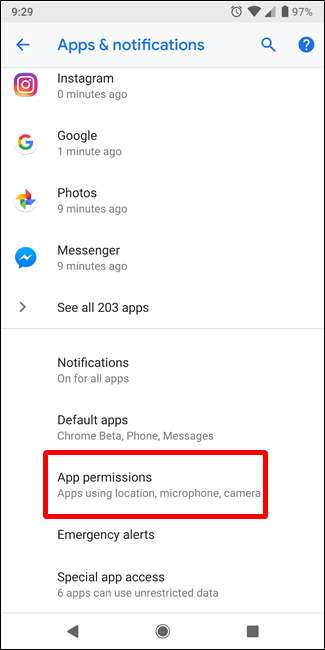
Sur la page Autorisations d'application, vous pouvez faire défiler la liste complète des autorisations et voir combien d'applications ont accès à chaque type d'autorisation. Appuyez sur n'importe quel type d'autorisation (tel que Calendrier) pour voir les applications auxquelles l'autorisation a été accordée. Si vous voyez quelque chose de louche, appuyez simplement sur le curseur pour interdire cette autorisation pour cette application spécifique.
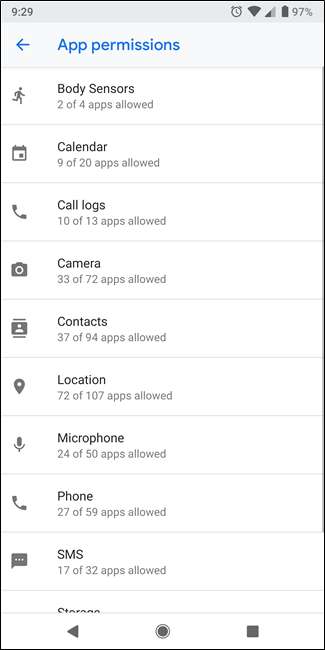
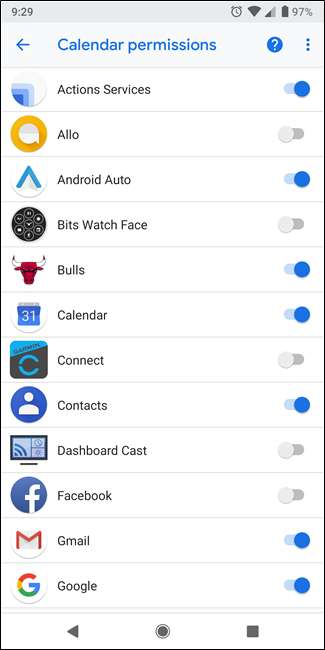
Comment afficher toutes les autorisations accordées à une application particulière
S'il existe une application spécifique qui vous préoccupe, vous pouvez consulter sa liste complète d'autorisations plutôt que de parcourir la liste complète des autorisations.
Déroulez le volet de notification, puis appuyez sur l'icône en forme de rouage. Dans le menu Paramètres, appuyez sur l'entrée «Applications et notifications».
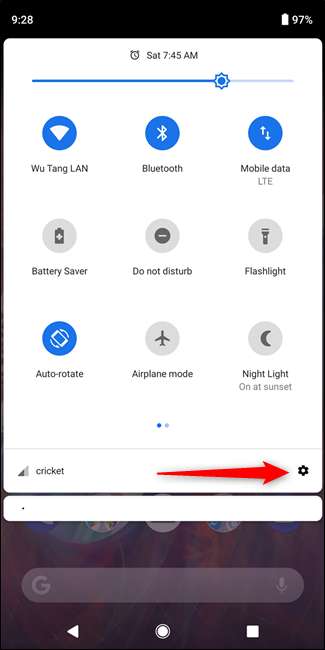
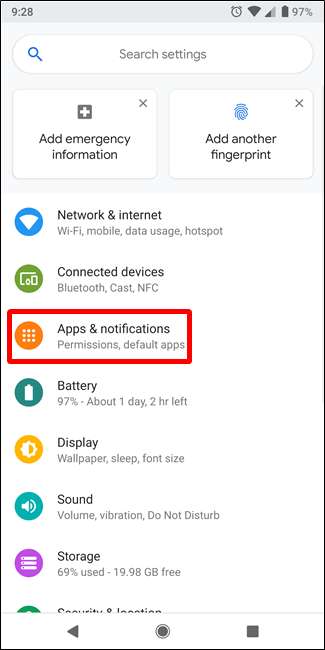
Si votre téléphone utilise Nougat (7.x) ou Marshmallow (6.x), vous obtiendrez simplement une liste complète de toutes vos applications directement sur cette page. Sur Oreo (8.x), vous devrez appuyer sur "Tout voir xx Apps »pour voir la liste.
Ensuite, appuyez simplement sur l'application pour laquelle vous souhaitez voir les autorisations.
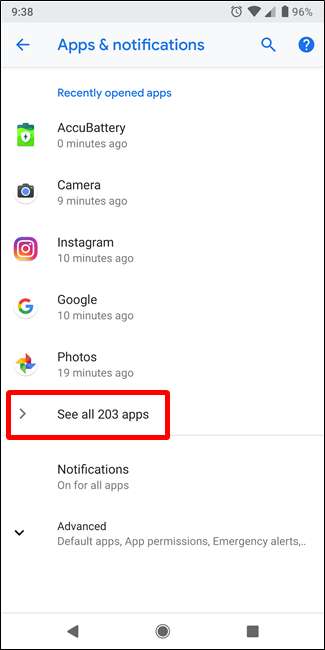
Sur la page Informations sur l'application, appuyez sur l'option "Autorisations". La page Autorisations de l'application vous montre toutes les autorisations accordées à l'application. Pour refuser une autorisation, faites simplement glisser sa bascule en position d'arrêt.
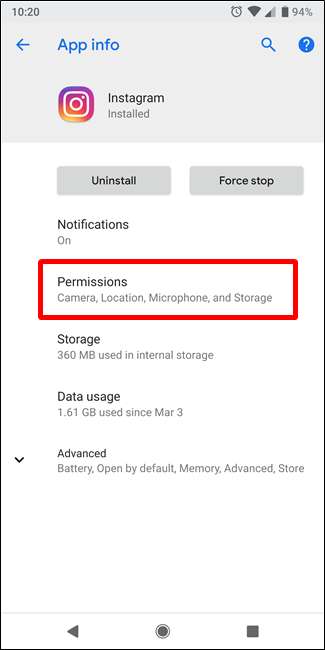
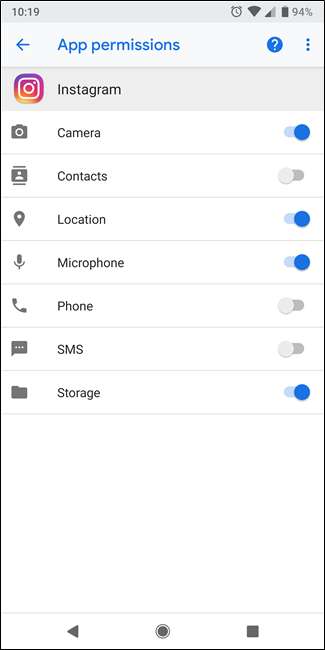
Alors, que se passe-t-il lorsqu'une autorisation est refusée?
C’est une bonne question et, malheureusement, la réponse n’est pas simple. Peut-être que rien ne se passera. Peut-être que ça va tout casser. Tout dépend de l'application, de l'autorisation et de la raison pour laquelle l'accès est nécessaire.
Ainsi, par exemple, si vous téléchargez une application de caméra, puis refusez l'autorisation de la caméra, l'application ne fonctionnera pas très bien, ou pas du tout, vraiment.
Mais si vous refusez à cette même application l'accès à, par exemple, votre agenda, ce n'est probablement pas aussi grave. La localisation est un autre bon exemple, en particulier en ce qui concerne les applications de caméra. Le refus de cette autorisation particulière n'interrompra pas nécessairement l'application, mais empêchera l'application de géolocaliser vos photos. Cela peut ou non être quelque chose que vous voulez.
La meilleure chose à faire est donc de l'essayer. Désactivez une autorisation et voyez ce qui se passe. Il est possible que vous puissiez continuer à utiliser l'application sans aucun problème. Mais si vous remarquez que certaines choses ne fonctionnent pas, vous saurez pourquoi.






